Configurar um aplicativo Microsoft Entra
 Sugerir alterações
Sugerir alterações


O NetApp Console precisa de permissões para configurar e gerenciar o Azure NetApp Files. Você pode conceder as permissões necessárias a uma conta do Azure criando e configurando um aplicativo Microsoft Entra e obtendo as credenciais do Azure necessárias para o Console.
Etapa 1: Crie o aplicativo
Crie um aplicativo Microsoft Entra e uma entidade de serviço que o Console possa usar para controle de acesso baseado em função.
Você deve ter as permissões corretas no Azure para criar um aplicativo do Active Directory e atribuir o aplicativo a uma função. Para mais detalhes, consulte "Documentação do Microsoft Azure: Permissões necessárias" .
-
No portal do Azure, abra o serviço Microsoft Entra ID.
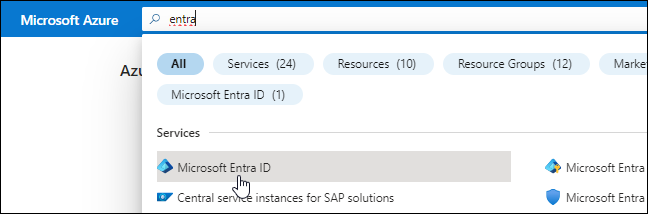
-
No menu, selecione Registros de aplicativos.
-
Crie o aplicativo:
-
Selecione Novo registro.
-
Especifique detalhes sobre o aplicativo:
-
Nome: Digite um nome para o aplicativo.
-
Tipo de conta: Selecione um tipo de conta (qualquer um funcionará com o Console).
-
URI de redirecionamento: Você pode deixar em branco.
-
-
Selecione Registrar.
-
-
Copie o ID do aplicativo (cliente) e o ID do diretório (locatário).
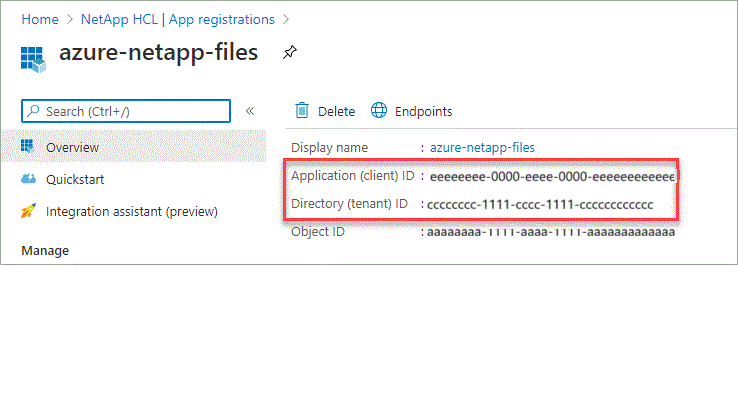
Ao criar o sistema Azure NetApp Files no Console, você precisa fornecer a ID do aplicativo (cliente) e a ID do diretório (locatário) para o aplicativo. O Console usa os IDs para fazer login programaticamente.
-
Crie um segredo do cliente para o aplicativo para que o Console possa usá-lo para autenticar com o Microsoft Entra ID:
-
Selecione Certificados e segredos > Novo segredo do cliente.
-
Forneça uma descrição do segredo e uma duração.
-
Selecione Adicionar.
-
Copie o valor do segredo do cliente.
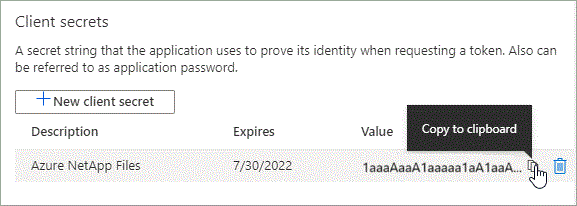
-
Seu aplicativo AD agora está configurado e você deve ter copiado o ID do aplicativo (cliente), o ID do diretório (locatário) e o valor do segredo do cliente. Você precisa inserir essas informações no Console ao adicionar um sistema Azure NetApp Files .
Etapa 2: atribuir uma função ao aplicativo
Você deve vincular a entidade de serviço à sua assinatura do Azure e atribuir a ela uma função personalizada que tenha as permissões necessárias.
-
"Crie uma função personalizada no Azure" .
As etapas a seguir descrevem como criar a função no portal do Azure.
-
Abra a assinatura e selecione Controle de acesso (IAM).
-
Selecione Adicionar > Adicionar função personalizada.
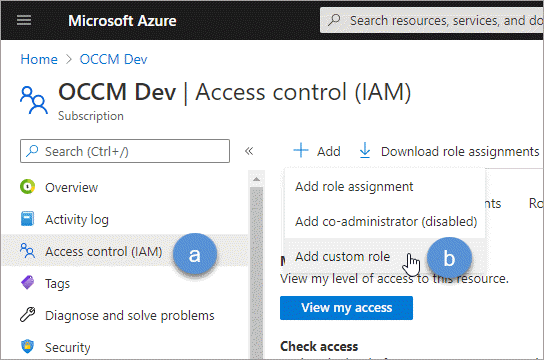
-
Na aba Básico, insira um nome e uma descrição para a função.
-
Selecione JSON e depois Editar, que aparece no canto superior direito do formato JSON.
-
Adicione as seguintes permissões em ações:
"actions": [ "Microsoft.NetApp/*", "Microsoft.Resources/resources/read", "Microsoft.Resources/subscriptions/resourceGroups/read", "Microsoft.Resources/subscriptions/resourcegroups/resources/read", "Microsoft.Resources/subscriptions/resourceGroups/write", "Microsoft.Network/virtualNetworks/read", "Microsoft.Network/virtualNetworks/subnets/read", "Microsoft.Insights/Metrics/Read" ], -
Selecione Salvar > Avançar e depois Criar.
-
-
Atribua o aplicativo à função que você acabou de criar:
-
No portal do Azure, abra Assinaturas.
-
Selecione a assinatura.
-
Selecione Controle de acesso (IAM) > Adicionar > Adicionar atribuição de função.
-
Na aba Função, selecione a função personalizada que você criou e então Avançar.
-
Na aba Membros, complete os seguintes passos:
-
Mantenha Usuário, grupo ou entidade de serviço selecionado.
-
Selecione Selecionar membros.
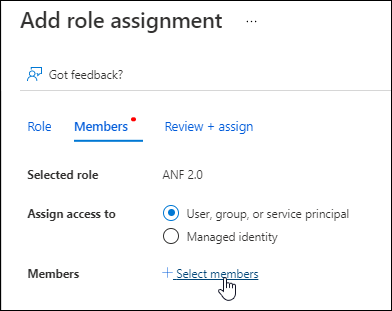
-
Pesquise o nome do aplicativo.
Aqui está um exemplo:
-
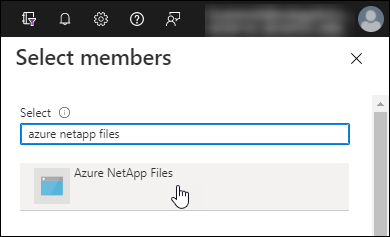
-
Selecione o aplicativo e depois Selecionar.
-
Selecione Avançar.
-
Selecione Revisar + atribuir.
O principal serviço do Console agora tem as permissões do Azure necessárias para essa assinatura.
-
-
Etapa 3: adicione as credenciais ao console
Ao criar o sistema Azure NetApp Files , você será solicitado a selecionar as credenciais associadas à entidade de serviço. Você precisa adicionar essas credenciais ao Console antes de criar o sistema.
-
Na navegação à esquerda do Console, selecione Administração > Credenciais.
-
Selecione Adicionar credenciais e siga as etapas do assistente.
-
Localização das credenciais: Selecione Microsoft Azure > NetApp Console.
-
Definir credenciais: insira informações sobre a entidade de serviço do Microsoft Entra que concede as permissões necessárias:
-
Segredo do cliente
-
ID do aplicativo (cliente)
-
ID do diretório (inquilino)
Você deveria ter capturado essas informações quandocriou o aplicativo AD .
-
-
Revisar: Confirme os detalhes sobre as novas credenciais e selecione Adicionar.
-


